Les disques dur SATA : comment en rajouter un second ? (étapes)
Votre ordinateur est saturé et vous avez besoin d'espace. Il existe plusieurs moyens de stockage, disques durs internes ou externes, serveurs, etc. Étendre la capacité de votre ordinateur, en rajoutant un second disque dur, vous apportera une solution. De plus, la manipulation est simple, sans risques, ni pour vos fichiers, ni pour votre système d'exploitation.
/wedata%2F0000843%2F2011-05%2FDisque-Sata.jpg)
Le disque SATA
Les disques durs Sata, par comparaison à leurs anciens camarades, les disques durs IDE, ne posent plus de problèmes d'installation. Cette dernière est extrêmement simplifiée.
Les disques durs SATA
Les disques Serial Ata (Sata) offrent les meilleurs taux de transfert, les câbles plus fins et une compatibilité avec les autres normes (Ide Ata).
Les éléments déterminants
Voici les éléments déterminants qu'il faut vérifier avant d'arrêter votre choix :
- L'interface (Sata 1, 2 et 3) : c'est l'interface Sata II qui est la plus répandue. Les cartes mères l'acceptent quasiment toutes.
- La vitesse de rotation : elle offre les meilleurs nombres de tours/mn. Elle est aussi très performante. Si vous souhaitez installer un système d'exploitation sur votre second disque dur, commencez à regarder les disques durs d'au moins 7 200 tours/min.
- La mémoire cache : elle est directement liée à la vitesse de lecture. Là encore, préférez une vitesse élevée.
Le choix du disque
Il ne faut pas négliger, pour le choix du disque dur, de vérifier le taux de transfert. Plus elle est élevée, plus le disque est rapide. Et comme pour les écrans, on vérifie le temps d'accès, exprimé en Ms. Plus il est bas, plus le disque sera réactif. Quant à la capacité, elle dépend de vos besoins (de 320Go à 1To).
Monter un disque
Attention, avant de commencer l'opération, il faut vérifier que la carte mère est bien équipée d'un contrôleur Sata.
Le matériel
Pour communiquer avec votre ordinateur, le disque dur Sata doit être connecté au SATA. L'alimentation est particulière, et si vous n'avez la bonne prise, vous pourrez passer par un adaptateur (Molex vers Sata).
Monter le disque
- Éteignez et débranchez votre ordinateur.
- Débranchez tous les périphériques (imprimante, clavier, etc.) et les alimentations. N'hésitez pas à tout marquer pour le remontage.
- Retirez le panneau droit de votre tour.
- Insérez alors le disque dans un emplacement disponible (3,5") et vissez-le avec les vis fournies.
- Branchez le câble de données SATA, d'un côté, à un connecteur Sata et de l'autre au disque que vous venez d'installer. Vous brancherez également l'alimentation (Sata ou Molex, mais surtout pas les deux).
- Refermez la tour, remettez tout en place, et branchez l'alimentation du PC.
Le formatage
Une fois le disque installé, et avant de l'utiliser, il reste une dernière étape. Vous allez devoir créer une partition, et la formater.
La partition
- Démarrez votre PC.
- Faites un clic droit sur l'icône "Ordinateur".
- Choisissez "Gérer", puis Stockage, et enfin, "Gestion des disques".
- Avec un clic droit à nouveau sur le disque, commandez "Initialiser le disque".
Cochez sur "Secteur de démarrage principal", puis "ok".
- Revenez sur le disque, et cliquez droit pour effectuer la commande "Nouveau Volume".
L'assistant de volume
Vous suivrez les indications de l'assistant qui vient de s'ouvrir pour créer un volume simple. Ne touchez pas aux réglages proposés, à moins que vous ne souhaitiez créer plusieurs partitions. Windows attribue une lettre à votre nouveau disque. Cliquez sur "OK".
Le formatage
Windows va formater votre disque, et créer la partition. Il est judicieux de choisir de formater le disque avec le système de fichiers NTFS. Cliquez sur "Terminer", à la page suivante.
Cette opération est longue et peut prendre plusieurs heures. N'éteignez surtout pas votre machine. À l'issue de l'opération, votre disque est accessible et prêt à être utilisé.
Mon avis
Il est très utile d'ajouter un second disque. Cela permet, par exemple, d'utiliser deux systèmes d'exploitation.

 English
English
 français
français
 español
español
 italiano
italiano
/wedata%2F0022544%2F2011-07%2FW3C-Workshop-on-XML-Schema-10-User-Experiences.jpg)
/wedata%2F0022544%2F2011-05%2FLCD-Acer--Source-Me-work--Author-Fredy00--Date-200.jpg)
/wedata%2F0033308%2F2011-08%2Fjavacom-is-sooooooo-down.jpg)
/wedata%2F0012875%2F2011-03%2FA-screenshot-of-the-Zimbra-webmail-interface--Sour.png)